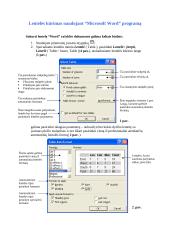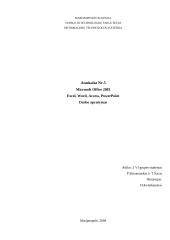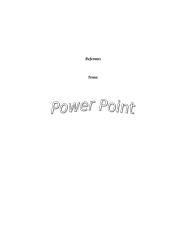Konspektai
Microsoft Word programos
Microsoft Word programos langas Redaktoriumi MS Word galima rengti įvairius, skirtingai apipavidalintus, paveikslėliais, lentelėmis bei grafikais iliustruotus dokumentus. Teksto šriftas ir jo stilius, dokumento formatas nurodomi, paveikslėliai ir kiti objektai įterpiami bei tvarkomi, dokumentai išspausdinamii ir kitos reikalingos operacijos valdomos komandomis, komandų mygtukais ir klavišais. Pagrindiniai lango elementai Liniuotė Būsenos juosta Indikatoriaus užrašas paryškėja: REC – kai rašoma makrokomanda; TRK – kai įjungtas režimas dokumento pakeitimams žymėti; EXT – kai įjungtas režimas pažymėtam fragmentui išplėsti (klavišu F8 per žodį, sakinį ir pastraipą arba bakstelint palyte iki žymeklio); OVR – kai išjungtas simbolių įterpimas.”Lithuanian” rodo, kad įjungta lietuviška klaviatūra. Sužadinus piktogramą tikrinamas tekstas. Microsoft Word programos meniu Microsoft Word programos įrankių juostos Įrankių juosta figūroms piešti Įrankių juosta dokumentui formuoti Įrankių juosta dokumentui tvarkyti Įrankių juostos fragmentas pastraipų formavimui Įrankių juosta antraštės ir poraštės tvarkymui Teksto sutankinimas ir išretinimas Norint išskirti teksto dalį tekstą galima užrašyti išretinant arba priešingai - sutankinant. To negalima daryti įterpiant tarpo simbolius, nes šie simboliai išretintą žodį padalys į kelis žodžius. Norėdami pakeisti tarpus tarp teksto simbolių, išrinkite tvarkomą teksto dalį, atverkite dialogo langą Format>Font, atverskite kortelę Character Spacing (1pav.). Langelio Scale išskleidžiamame sąraše galite pasirinkti teksto mastelį procentais. Langelio Spacing išskleidžiamame sąraše pasirinkite Expanded, jei norite išretinti, arba Condensed, jei norite sutankinti. Dešiniau esančiame langelyje By nurodykite, per kiek punktų norite išretinti arba sutankinti simbolius. Lentelės įterpimas Pav. 2 Lentelėmis vadinamos dokumento dalys, kuriose duomenys paskirstyti į eilutes ir stulpelius. Lentelėse galima rašyti įvairius duomenis: skaičius, tekstus ir netgi įterpti grafinius vaizdus. Žymeklio rodomoje vietoje lentelė įterpiama komanda Table>lnsert>Table. Atvertame dialogo lange (2pav.) reikia nurodyti pageidaujamą eilučių ir stulpelių skaičių. Jei visų stulpelių plotis vienodas, jo reikšmę galite nurodyti laukelyje Column Width. Pav.3 Lentelę taip pat galima sukurti ir įrankių juostos mygtuku , kurio valdomas dialogo langelis parodytas 3 paveiksle. Jame pavaizduotas lentelės maketas, kuriame pele galima nurodyti įterpiamos lentelės didumą. Atleidus kairįjį pelės mygtuką suformuota lentelė bus įterpta dokumente (pav.4) Pav. 4 Pav. 5 Naujai sukurtos lentelės užima visą puslapio plotį, sudaromos iš vienodo pločio stulpelių, o eilučių aukštis priklauso nuo sukūrimo metu nustatyto šrifto didumo. Tokios automatiškai parenkamos lentelių parametrus ne visada tenkina vartotoją. Lentelės stulpelio plotį galime pakeisti tokiais būdais: • pele „pagauti" gretimus stulpelius skiriančią vertikalią liniją. Kai pelės žymeklis virsta į , spausti kairįjį pelės klavišą ir „pagautą" liniją vilkti iki reikiamos pozicijos; • išrinkti stulpelį ir jo parametrus parinkti meniu komandos Table>Table Properties>Column atvertoje kortelėje; • horizontalioje darbo lango liniuotėje stumdant stulpelių žymeklius. Lentelės eilutės aukštį, kurį lemia didžiausio eilutėje naudojamo šrifto arba paveikslėlio aukštis, galima pakeisti tokiais būdais: • meniu komandos Format>Paragraph lange keičiant lentelės langelio pastraipos parametrus; • meniu komandos Table>Table Properties>Row atverstoje kortelėje. Bendri visai lentelei parametrai parenkami komandos Table>Table Properties>Table kortelėje, kuri parodyta 5 pav.. Ten galima tiksliai nurodyti jos plotį (Prefered width), lentelės horizontalaus iš lyginimo būdą (Alignment: Left, Center, Right), postūmį nuo kairiosios paraštės (Indent from left) ir leisti tekstui „aptekėti" apie lentelę (Text wrapping - Around). Mygtuko Options atveriamame langelyje nurodomi atstumai nuo langelių ribų iki juose rašomų reikšmių. Komandos Table>Table Properties>Cell kortelėje galima kiekvienam lentelės langeliui nurodyti skirtingas atstumų iki jo ribų reikšmes ir nurodyti vertikalaus jų turinio išlygiavimo būdą: Top (viršutinis), Center (centrinis), Bottom (apatinis). Lentelės langelyje įrašytas tekstas gali sudaryti vieną arba kelias pastraipas. Tekstas lentelėje rašomas, redaguojamas ir formuojamas standartinėmis priemonėmis. Jei rašomas tekstas netelpa langelyje, jis gali būti automatiškai sutalpinamas tokiais būdais: didinant lentelės eilutės aukštį, praplečiant stulpelį ir suspaudžiant tekstą. Stulpelių automatinio išplėtimo parametras įjungiamas komanda Table>Autofit>Autofit to Contents, o komanda Table>Autofit>Fixed Column Width įjungia fiksuoto stulpelio pločio būseną. Tada langelio tekstas yra laikomas langelio pločio pastraipa ir, jeigu jis netelpa langelyje, keliamas į kitą eilutę. Automatinio kėlimo galima atsisakyti komandos Table>Table Properties>Cell>Options atveriamame lange. Žymeklis iš vieno lentelės langelio į kitą perkeliamas pele arba klavišu
Šį darbą sudaro 2759 žodžiai, tikrai rasi tai, ko ieškai!
★ Klientai rekomenduoja
Šį rašto darbą rekomenduoja mūsų klientai. Ką tai reiškia?
Mūsų svetainėje pateikiama dešimtys tūkstančių skirtingų rašto darbų, kuriuos įkėlė daugybė moksleivių ir studentų su skirtingais gabumais. Būtent šis rašto darbas yra patikrintas specialistų ir rekomenduojamas kitų klientų, kurie po atsisiuntimo įvertino šį mokslo darbą teigiamai. Todėl galite būti tikri, kad šis pasirinkimas geriausias!
Norint atsisiųsti šį darbą spausk ☞ Peržiūrėti darbą mygtuką!
- Programų konspektas
- 17 psl., (2759 ž.)
- Word failas 440 KB
- Lygis: Mokyklinis
Mūsų mokslo darbų bazėje yra daugybė įvairių mokslo darbų, todėl tikrai atrasi sau tinkamą!
Panašūs darbai
Privalumai
Atsisiuntei rašto darbą ir neradai jame reikalingos informacijos? Pakeisime jį kitu nemokamai.
Pirkdamas daugiau nei vieną darbą, nuo sekančių darbų gausi 25% nuolaidą.
Išsirink norimus rašto darbus ir gauk juos akimirksniu po sėkmingo apmokėjimo!
Atsiliepimai